Hogyan hozzunk létre egy kollázs a varázsló varázsló - 9. rész
8. lépés: Retusálja a képet
Ebben a lépésben javítjuk a kép érzését és képét, átdolgoztuk. Először hozzon létre egy Solid Color beállító réteget. Ehhez kattintson a "Create New Fill / Adjustment layer" gombra a Rétegek ablakban. Lásd az alábbi képet:
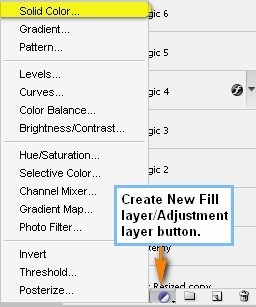
Amikor megjelenik a Szilárd szín menü. megjelenik a Színválasztó ablak. A színválasztó mezőbe írja be a következőket:
Ha elkészült, állítsa be a következőket:
- Átfedés mód: kizárás
- A homályosság 40%
Ezután hozza létre a Solid Color beállítási réteget. Ekkor írja be a következő színkódot:
Írja be a következőket.
- Átfedés mód. Puha fény
- A homályosság 40%
Az eredménynek ehhez hasonlónak kell lennie:

Ezután hozza létre a Solid Color beállítási réteget, és adja meg a következő színkódot:
- Átfedés mód. Puha fény
- 10% -os átlátszóság
A képnek a korrekciós réteg alkalmazása után még melegnek kell lennie. Ezután hozzon létre egy Photo Filter beállítási réteget.
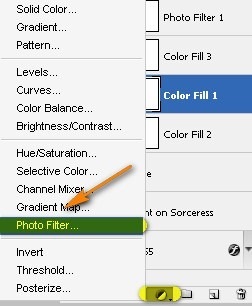
A megnyíló Fotószűrő ablakban adja meg a következőket:
- Szűrő: Melegítő szűrő (81)
- Sűrűség: 25%
- A Luminosity megőrzése: megjelölve
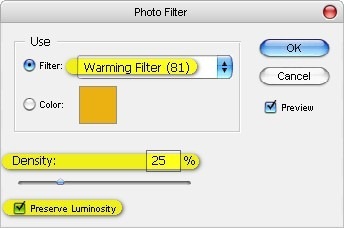
Ezután hozzon létre egy korrekciós réteget a Színegyensúlyt.
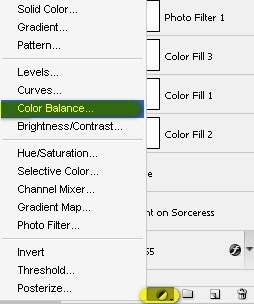
Használja a következő beállításokat.
- Színszint: 0, -5, -5
- Tone Balance: Midtones
- A Luminosity megőrzése: megjelölve
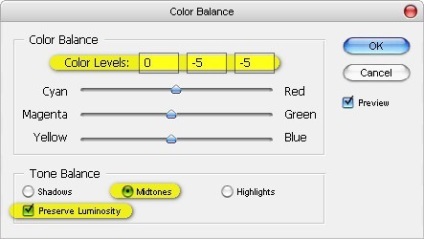
Az eredménynek ehhez hasonlónak kell lennie:

9. lépés: A kép fénye káprázatos
Most fényes hatású képet adunk, hogy a varázsló által létrehozott golyó fényét adja. Ehhez tömöríteni kell az összes réteget vagy csak össze kell egyesíteni a képet. A kép egyesítéséhez kattintson a jobb gombbal bármelyik rétegre, majd a helyi menüből válassza a Lepattintás parancsot.
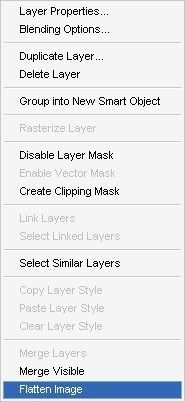
Az egyesítés után duplikálja a réteget (Ctrl / Cmd + J); Kattintson a duplikált rétegre, majd nyissa meg a Szűrő> Blur> Gaussian Blur menüpontot. Használja a következőket.
Ezután látni fogja, hogy a kép valóban elmosódott, ezért a sugárzás érdekében változtassa meg az elmosódott duplikált réteg keverési módját, és világosítsa fel az opacitást 35% -ra. Az eredménynek a következőnek kell lennie:
